معرفی
این مثال بر حمل و نقل گونه ها در لایه های انتشار گاز (GDLs) یک سلول سوختی غشای تبادل پروتون (PEM) تمرکز دارد. هندسه یک سلول را با دو کانال جریان مجاور با فشارهای مختلف مدل میکند، وضعیتی که ممکن است در سلولی با کانالهای جریان مارپیچ، یا در سلولی با استفاده از طراحی میدان جریان درهم رخ دهد. این مدل از ترازهای جریان، معادلات انتقال جرم (نشر ماکسول-استفان برای واکنش دهنده ها، آب و گاز نیتروژن)، و انتقال تکانه (قانون دارسی برای جریان گاز) برای شبیه سازی رفتار پیل سوختی PEM استفاده می کند.
تعریف مدل
بخش مدلسازیشده پیل سوختی از سه حوزه تشکیل شده است: یک آند ( Ω a )، یک غشای تبادل پروتون ( Ω m ) و یک کاتد ( Ωc ) همانطور که در شکل 1 نشان داده شده است .
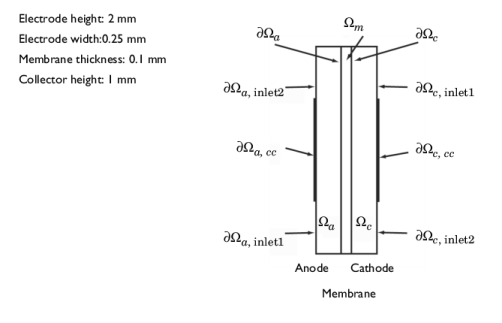
شکل 1: هندسه مدل با برچسب های دامنه و مرز.
هر یک از الکترودها (لایههای انتشار گاز) در تماس با یک توزیعکننده گاز است که دارای یک کانال ورودی ( ∂Ω a، ورودی ) و یک کلکتور جریان ( ∂Ω a,cc ) است. از همین نماد برای سمت کاتد استفاده می شود.
هیدروژن و هوای مرطوب شده به ترتیب به کانال های ورودی آند و کاتد عرضه می شوند. هیدروژن واکنش نشان می دهد و در لایه فعال آندی مصرف می شود تا پروتون هایی تشکیل دهد که جریان یونی را به کاتد منتقل می کنند.
(1)
در کاتد، اکسیژن همراه با پروتون ها واکنش می دهد تا آب را در لایه فعال بر اساس:
(2)
هر دو گاز خوراک (هیدروژن مرطوب و هوای مرطوب) به عنوان ایده آل در نظر گرفته می شوند و از طریق انتشار و همرفت منتقل می شوند. الکترودها به عنوان محیط متخلخل همگن با خواص مورفولوژیکی یکنواخت مانند تخلخل و نفوذپذیری درمان می شوند. گاز درون هر یک از الکترودها به صورت یک فاز پیوسته وجود دارد، بنابراین قانون دارسی اعمال می شود.
یک مدل آگلومرا واکنش های الکترود را در لایه های کاتالیست فعال توصیف می کند. آگلومراها متشکل از کاتالیزور و ذرات کربن هستند که در الکترولیت پلیمری تعبیه شده اند. معادلات مدل آگلومرا از حل تحلیلی یک مسئله انتشار-واکنش در یک ذره متخلخل کروی سرچشمه میگیرد ( مرجع 5 و مرجع 6 ). در لایه کاتالیزور فعال آندی، هیدروژن گونه انتشار دهنده و واکنش دهنده در آگلومراها است، در حالی که اکسیژن گونه انتشار دهنده و واکنش دهنده در آگلومراها در کاتد است. یک مدل آگلومرا از لایه کاتالیست فعال کاتدی یک پیل سوختی PEM توسط بروکا و دیگران ارائه شده است ( مرجع 7 و مرجع 8 ).
موجودی شارژ
رابط پیل سوختی هیدروژنی برای مدلسازی توزیعهای پتانسیل در سه حوزه، با چگالی جریان انتقال بار لایههای فعال به عنوان شرایط مرزی داخلی، با استفاده از گرههای الکترود انتشار گاز نازک H2/O2 استفاده میشود. عبارات چگالی جریان محلی برای آند و کاتد، i a و i c ، با توجه به معادله مشخص می شوند.
در جایی که شاخص e مخفف “a” (آند) یا “c” (کاتد) است، R agg شعاع آگلومرا (واحد SI: m) و j agg,a و j agg,c (واحد SI: A/m 3) است. ) چگالی جریان داده شده توسط مدل آگلومرا هستند. علاوه بر این، L act ضخامت لایه فعال (الکترود انتشار گاز نازک) (m) و ε mac تخلخل آن (تخلخل ماکروسکوپی) است. سطح ویژه الکترود نازک انتشار گاز (واحد SI: 1/m) مطابق معادله زیر مشخص می شود.
مدل آگلومره برای آند و کاتد
مدل آگلومرا چگالی جریان را در یک لایه فعال متشکل از آگلومراهای مواد هادی یونی و ذرات رسانای الکتریکی که تا حدی با کاتالیزور پوشانده شده است، توصیف می کند. چگالی جریان محلی را می توان با حل ترکیبی از معادله انتشار و معادله جنبشی الکترود باتلر-ولمر برای یک آگلومرا با پتانسیل الکتریکی و یونی ثابت به صورت تحلیلی بیان کرد. معادلات حاصل برای چگالی جریان در آند و کاتد عبارتند از ( مراجعه 7 )
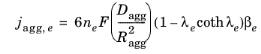
جایی که، دوباره، شاخص e مخفف “a” (آند) یا “c” (کاتد) است، و


در این معادلات، D agg انتشار گاز آگلومرا است (واحد SI: m 2 / s)، n e یک عدد “انتقال بار” است (1 برای آند و -2 برای کاتد)، S منطقه ویژه است. کاتالیزور داخل آگلومرا (واحد SI: 1/m) و F ثابت فارادی است (واحد SI: C/mol). علاوه بر این، c i، ref غلظت مرجع گونه است (واحد SI: mol/m 3 )، c i ، agg غلظت های مربوطه در سطح آگلومرا هستند (واحد SI: mol/m 3 )، i 0a و i 0cچگالی جریان مبادله (واحد SI: A/m 2 )، R ثابت گاز، T دما (واحد SI: K)، و اضافه ولتاژها در آند و کاتد توسط
که در آن Eq (واحد SI: V) نشان دهنده ولتاژ تعادل است .
شما حالت مرجع آندی و کاتدی را برابر با کسر مولی در کانال های ورودی آند و کاتد به ترتیب برابر با 1 atm تنظیم می کنید. غلظت هیدروژن و اکسیژن محلول در سطح آگلومراها با کسر مولی گونه مربوطه در فاز گاز از طریق قانون هنری مرتبط است.
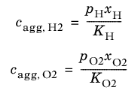
که در آن K ثابت هنری است (واحد SI: Pa·m 3 /mol).
موجودی شارژ، ادامه دارد
اختلاف پتانسیل بین کلکتورهای جریان کاتد و آند با ولتاژ کل سلول مطابقت دارد. با قرار دادن آن روی صفر، پتانسیل موجود در جمع کننده جریان آند را به عنوان سطح مرجع انتخاب کنید. سپس ولتاژ کل سلول به عنوان شرایط مرزی در کلکتور جریان کاتد عمل می کند:
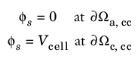
برای سایر مرزها شرایط مرزی عایق الکتریکی دارید.
جریان سیال رسانه متخلخل
برای مدلسازی جریان گاز در پشتهای گاز، این مثال از قانون دارسی در رابط پیل سوختی هیدروژنی استفاده میکند. سرعت گاز با معادله پیوستگی مطابق با داده می شود
که ρ چگالی مخلوط فاز گاز (واحد SI: kg/m 3 ) و u نشان دهنده سرعت گاز (واحد SI: m/s) است. قانون دارسی برای محیط های متخلخل بیان می کند که گرادیان فشار، ویسکوزیته سیال و ساختار محیط متخلخل سرعت را تعیین می کند:
در اینجا k p نشاندهنده نفوذپذیری الکترود است (واحد SI: m2 ) ، η نشاندهنده ویسکوزیته گاز (واحد SI: Pa·s)، و p فشار است (واحد SI: Pa). قانون گاز ایده آل چگالی مخلوط فاز گاز را می دهد، ρ :
(3)
در این معادله، R ثابت گاز (واحد SI: J/(mol·K))، T دما (واحد SI: K)، M جرم مولی (واحد SI: kg/mol) و x است. کسر مول
در ورودی ها فشار را به صورت زیر مشخص می کنید:
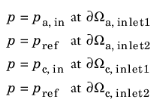
در مرز نازک الکترود انتشار گاز برای آند و کاتد، سرعت گاز به طور خودکار توسط رابط پیل سوختی هیدروژن، از جریان جرم کل داده شده توسط نرخ واکنش الکتروشیمیایی و ضرایب استوکیومتری معادله 1 و معادله 2، با استفاده از فارادی محاسبه می شود . قانون
حمل و نقل انبوه ماکسول-استفان
این مدل دو گونه را در آند – H 2 و H 2 O – و سه گونه در کاتد – O 2 ، H 2 O و N 2 را در نظر می گیرد . رابط پیل سوختی هیدروژنی از انتشار چند جزئی Maxwell-Stefan استفاده می کند که توسط معادلات کنترل می شود.
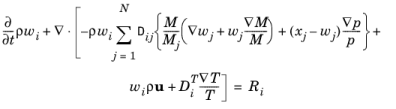
برای حل کسرهای جرمی، w i . این مدل پیل سوختی PEM خاص فرض میکند که انتشار ناشی از دما ناچیز است و عبارت منبع R را صفر میکند. ضرایب انتشار باینری Maxwell-Stefan، D ij (واحد SI: m2 / s)، به طور خودکار توسط رابط محاسبه می شود.
کسرهای مول خوراک گاز در ورودی ها مشخص می شوند. در مرزهای نازک الکترود انتشار گاز، شار جرمی گونه ها به طور خودکار از روی نرخ واکنش الکتروشیمیایی و ضرایب استوکیومتری با استفاده از قانون فارادی تعیین می شود. کمک های سرعت استفان نیز به طور خودکار توسط رابط محاسبه می شود.
ویژگیهای حمل و نقل غشایی رابط پیل سوختی هیدروژنی برای مدلسازی انتقال آب در فاز یونومر در حوزه غشاء استفاده میشود. شار مولکولی آب با استفاده از پارامترهای تخمینی تجربی موجود در مواد Nafion در کتابخانه مواد سلول سوختی و الکترولیزگر، هم به نفوذ شیب پتانسیل شیمیایی و هم به نیروی کشش الکترواسموتیک بستگی دارد.
نتایج و بحث
شکل 2 توزیع جریان را در پیل سوختی PEM نشان می دهد. در گوشه های کلکتورهای فعلی، نوک های جریان قابل توجهی وجود دارد.
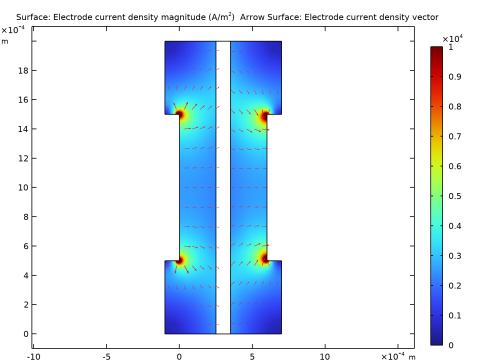
شکل 2: چگالی جریان (نقشه سطحی) و میدان برداری جریان (نقشه پیکان) در پیل سوختی که با ولتاژ 0.7 ولت کار می کند. آند در سمت چپ و کاتد در سمت راست است.
برای تجزیه و تحلیل بیشتر رفتار سلول، چگالی جریان در لایه فعال را به عنوان تابعی از ارتفاع سلول ( y ) مانند شکل 3 رسم کنید .
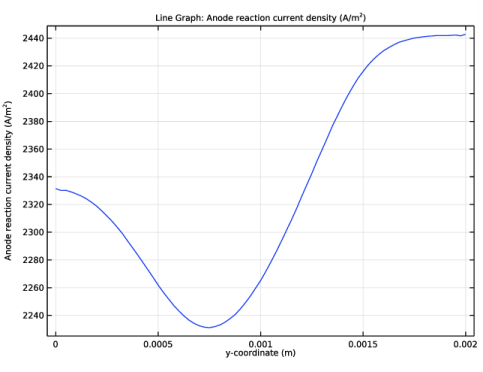
شکل 3: توزیع چگالی جریان در لایه فعال در آند.
چگالی جریان ناهموار با بیشترین چگالی در ناحیه بالایی سلول است. این بدان معنی است که سرعت واکنش کاهش اکسیژن در کاتد توزیع چگالی جریان را تعیین می کند. حداکثر چگالی جریان نزدیک به ورودی هوا ایجاد می شود.
شارهای همرفتی به طور کلی بر حمل و نقل جرم در سلول غالب هستند. برای مطالعه اثرات همرفتی، میدان سرعت را مانند شکل 4 رسم کنید .
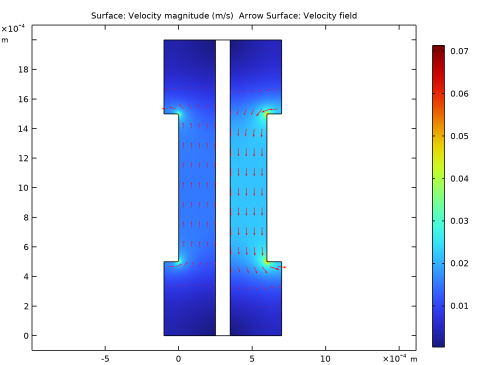
شکل 4: میدان سرعت گاز در محفظه آند و کاتد.
بزرگی سرعت جریان در گوشه های کلکتور فعلی به بالاترین مقدار خود می رسد.
شکل 5 کسر وزنی واکنش دهنده (اکسیژن و هیدروژن) را در گازهای کاتد و آند نشان می دهد.
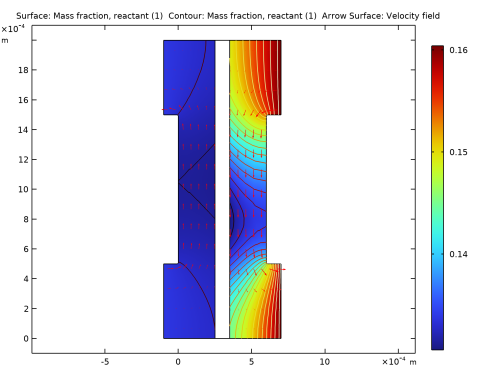
شکل 5: کسر جرمی واکنش دهنده در سمت آند (چپ) و سمت کاتد (راست). واکنش دهنده در آند هیدروژن و در کاتد اکسیژن است.
اگرچه مصرف اکسیژن کم است، اضافه ولتاژ غلظت در آگلومراها سهم قابل توجهی در اضافه ولتاژ غلظت دارد. یک تغییر کوچک در جریان اکسیژن یک تغییر اساسی در قطبش سلول ایجاد می کند.
شکل 6 کسر جرمی آب را در گازهای آند و کاتد نشان می دهد. آب از طریق انتشار و همرفت به غشا در سمت آند منتقل می شود. اگر گاز آند بیش از حد خشک شود، غشاء خشک میشود و در نتیجه هدایت یونی کاهش مییابد و سلول متعاقباً از کار میافتد. از طرف دیگر، در سمت کاتد، قطرات آب میتوانند منافذ را مسدود کرده و به طور موثر مانع انتقال گاز به لایه فعال شوند.
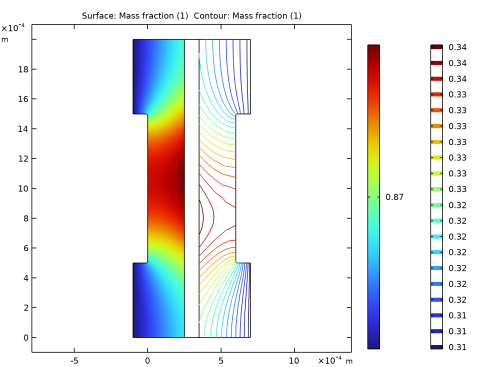
شکل 6: کسر جرمی آب در آند (چپ، نمودار سطحی) و کاتد (راست، نمودار کانتور).
منابع
1. W. He، JS Yi و TV Nguyen، “مدل جریان دو فازی کاتد پیلهای سوختی PEM با استفاده از میدانهای جریان درهم،” AIChe J. ، جلد. 46، صفحات 2053-2063، 2000.
2. C. Marr and X. Li, “Composition and Performance Modeling of Catalyst Layer in a Proton Exchange Membrane Fuel Cell,” J. Power Sources , vol. 77، صفحات 17-27، 1999.
3. P. Futerko و I.-M. Hsing، “مطالعه روش المان محدود دوبعدی مقاومت غشاها در سلولهای سوختی الکترولیت پلیمری،” Electrochimica Acta ، جلد. 45، صفحات 1741-1751، 2000.
4. DM Bernardi و MW Verbrugge، “مدل ریاضی یک الکترود انتشار گاز متصل به یک الکترولیت پلیمری”، AIChe J. ، جلد. 37، صص 1151-1163، 1991.
5. H. Scott Fogler, Elements of Chemical Reaction Engineering , ed. 3, Prentice Hall, 1999.
6. RB Bird، WE Stewart، و EN Lightfoot، پدیده های حمل و نقل ، جان وایلی و پسران، 1960.
7. K. Broka و P. Ekdunge، “مدل سازی کاتد پیل سوختی PEM”، J. Appl. الکتروشیمی. ، جلد 27، صفحات 281-289، 1997.
8. K. Dannenberg، P. Ekdunge، و G. Lindbergh، “مدل ریاضی PEMFC”، J. Appl. Electrochem ., vol. 30، صص 1377–1387، 2000.
مسیر کتابخانه برنامه: Fuel_Cell_and_Electrolyzer_Module/Fuel_Cells/pem_gdl_species_transport_2d
دستورالعمل های مدل سازی
از منوی File ، New را انتخاب کنید .
جدید
در پنجره جدید ، روی  Model Wizard کلیک کنید .
Model Wizard کلیک کنید .
مدل جادوگر
1 | در پنجره Model Wizard روی |
2 | در درخت Select Physics ، Electrochemistry>Hydrogen Fuel Cells>Proton Exchange (fc) را انتخاب کنید . |
3 | روی افزودن کلیک کنید . |
4 |
5 | در درخت Select Study ، Preset Studies for Selected Physics Interfaces>Stationary with Initialization را انتخاب کنید . |
6 |
هندسه 1
هندسه را با استفاده از مستطیل ایجاد کنید.
مستطیل 1 (r1)
1 | در نوار ابزار Geometry ، روی |
2 | در پنجره تنظیمات برای Rectangle ، بخش Size and Shape را پیدا کنید . |
3 | در قسمت متن Width ، 2.5e-4 را تایپ کنید . |
4 | در قسمت متن ارتفاع ، 2e-3 را تایپ کنید . |
مستطیل 2 (r2)
1 | در نوار ابزار Geometry ، روی |
2 | در پنجره تنظیمات برای Rectangle ، بخش Size and Shape را پیدا کنید . |
3 | در قسمت متن Width ، 1e-4 را تایپ کنید . |
4 | در قسمت متن ارتفاع ، 2e-3 را تایپ کنید . |
5 | قسمت Position را پیدا کنید . در قسمت متن x ، 2.5e-4 را تایپ کنید . |
مستطیل 3 (r3)
1 | در نوار ابزار Geometry ، روی |
2 | در پنجره تنظیمات برای Rectangle ، بخش Size and Shape را پیدا کنید . |
3 | در قسمت متن Width ، 2.5e-4 را تایپ کنید . |
4 | در قسمت متن ارتفاع ، 2e-3 را تایپ کنید . |
5 | قسمت Position را پیدا کنید . در قسمت متن x ، 3.5e-4 را تایپ کنید . |
مستطیل 4 (r4)
1 | در نوار ابزار Geometry ، روی |
2 | در پنجره تنظیمات برای Rectangle ، بخش Size and Shape را پیدا کنید . |
3 | در قسمت متن Width ، 1e-4 را تایپ کنید . |
4 | در قسمت متن ارتفاع ، 5e-4 را تایپ کنید . |
5 | قسمت Position را پیدا کنید . در قسمت متن x ، -1e-4 را تایپ کنید . |
آرایه 1 (arr1)
1 | در نوار ابزار Geometry ، روی |
2 | فقط شی r4 را انتخاب کنید. |
3 | در پنجره تنظیمات آرایه ، بخش Size را پیدا کنید . |
4 | در قسمت متن x اندازه 2 را تایپ کنید . |
5 | در قسمت متنی اندازه y ، 2 را تایپ کنید . |
6 | قسمت Displacement را پیدا کنید . در قسمت متن x ، 7e-4 را تایپ کنید . |
7 | در قسمت متن y ، 1.5e-3 را تایپ کنید . |
اتحادیه 1 (uni1)
1 | در نوار ابزار Geometry ، روی |
2 | فقط اشیاء arr1(1،1) ، arr1(1،2) و r1 را انتخاب کنید. |
3 | در پنجره تنظیمات برای Union ، بخش Union را پیدا کنید . |
4 | کادر تیک Keep interior borders را پاک کنید . |
اتحادیه 2 (uni2)
1 | در نوار ابزار Geometry ، روی |
2 | فقط اشیاء arr1(2،1) ، arr1(2،2) و r3 را انتخاب کنید. |
3 | در پنجره تنظیمات برای Union ، بخش Union را پیدا کنید . |
4 | کادر تیک Keep interior borders را پاک کنید . |
فیله 1 (fil1)
1 | در نوار ابزار Geometry ، روی |
2 | در پنجره تنظیمات برای Fillet ، بخش Points را پیدا کنید . |
3 | زیربخش Vertices to fillet را پیدا کنید . برای پاک کردن دکمه |
4 |
5 | در شی uni1 ، فقط نقاط 6 و 7 را انتخاب کنید. |
6 | در شی uni2 ، فقط نقاط 4 و 5 را انتخاب کنید. |
7 | برای انتخاب دکمه ضامن |
8 | در شی uni1 ، فقط نقاط 6 و 7 را انتخاب کنید. |
9 | در شی uni2 ، فقط نقاط 4 و 5 را انتخاب کنید. |
10 | بخش Radius را پیدا کنید . در قسمت متن Radius ، 1e-5 را تایپ کنید . |
11 | در نوار ابزار Geometry ، روی |
تعاریف جهانی
به بارگیری مجموعه ای از پارامترهای مدل جهانی از یک فایل متنی ارائه شده با Application Library ادامه دهید.
پارامترهای 1
1 | در پنجره Model Builder ، در قسمت Global Definitions روی Parameters 1 کلیک کنید . |
2 | در پنجره تنظیمات برای پارامترها ، بخش پارامترها را پیدا کنید . |
3 |
4 | به پوشه Application Libraries مدل بروید و روی فایل pem_gdl_species_transport_2d_parameters.txt دوبار کلیک کنید . |
تعاریف
تعدادی انتخاب را روی هندسه تنظیم کنید. اینها بعداً هنگام تنظیم فیزیک استفاده خواهند شد.
آند GDL
1 | در نوار ابزار تعاریف ، روی |
2 | فقط دامنه 1 را انتخاب کنید. |
3 | در پنجره تنظیمات برای Explicit ، Anode GDL را در قسمت نوشتار Label تایپ کنید . |
غشاء
1 | در نوار ابزار تعاریف ، روی |
2 | فقط دامنه 2 را انتخاب کنید. |
3 | در پنجره تنظیمات برای Explicit ، در قسمت نوشتار Label، Membrane را تایپ کنید . |
کاتد GDL
1 | در نوار ابزار تعاریف ، روی |
2 | فقط دامنه 3 را انتخاب کنید. |
3 | در پنجره تنظیمات برای Explicit ، Cathode GDL را در قسمت نوشتار Label تایپ کنید . |
آند GDE
1 | در نوار ابزار تعاریف ، روی |
2 | در پنجره تنظیمات برای Explicit ، بخش Input Entities را پیدا کنید . |
3 | از لیست سطح نهاد هندسی ، Boundary را انتخاب کنید . |
4 | فقط مرز 10 را انتخاب کنید. |
5 | در قسمت Label text، Anode GDE را تایپ کنید . |
کاتد GDE
1 | در نوار ابزار تعاریف ، روی |
2 | در پنجره تنظیمات برای Explicit ، بخش Input Entities را پیدا کنید . |
3 | از لیست سطح نهاد هندسی ، Boundary را انتخاب کنید . |
4 | فقط مرز 13 را انتخاب کنید. |
5 | در قسمت نوشتار Label ، Cathode GDE را تایپ کنید . |
متغیرهای آند GDL
تعدادی متغیر مخصوص دامنه و مرز را تعریف کنید. اینها هم برای تنظیم فیزیک و هم در پس پردازش استفاده خواهند شد.
1 | در نوار ابزار تعاریف ، روی متغیرهای |
2 | در پنجره تنظیمات برای متغیرها ، Anode GDL Variables را در قسمت نوشتار Label تایپ کنید . |
3 | قسمت انتخاب موجودیت هندسی را پیدا کنید . از لیست سطح نهاد هندسی ، دامنه را انتخاب کنید . |
4 | از لیست انتخاب ، Anode GDL را انتخاب کنید . |
5 | قسمت Variables را پیدا کنید . در جدول تنظیمات زیر را وارد کنید: |
نام | اصطلاح | واحد | شرح |
واکنش نشان دهید | fc.wH2 | کسر جرمی، واکنش دهنده |
متغیرهای کاتدی GDL
1 | در نوار ابزار تعاریف ، روی متغیرهای |
2 | در پنجره تنظیمات برای متغیرها ، متغیرهای Cathode GDL را در قسمت متن برچسب تایپ کنید . |
3 | قسمت انتخاب موجودیت هندسی را پیدا کنید . از لیست سطح نهاد هندسی ، دامنه را انتخاب کنید . |
4 | از لیست انتخاب ، Cathode GDL را انتخاب کنید . |
5 | قسمت Variables را پیدا کنید . در جدول تنظیمات زیر را وارد کنید: |
نام | اصطلاح | واحد | شرح |
واکنش نشان دهید | fc.wO2 | کسر جرمی، واکنش دهنده |
متغیرهای آند GDE
1 | در نوار ابزار تعاریف ، روی متغیرهای |
2 | در پنجره تنظیمات برای متغیرها ، Anode GDE Variables را در قسمت نوشتار Label تایپ کنید . |
3 | قسمت انتخاب موجودیت هندسی را پیدا کنید . از لیست سطح نهاد هندسی ، Boundary را انتخاب کنید . |
4 | از لیست انتخاب ، Anode GDE را انتخاب کنید . |
5 | قسمت Variables را پیدا کنید . در جدول تنظیمات زیر را وارد کنید: |
نام | اصطلاح | واحد | شرح |
cH2_agg | fc.p*fc.xH2/KH2 | قانون هانری غلظت آگلومرا هیدروژن | |
eta_a | fc.phis-fc.phil-E_eq_a | V | مازاد پتانسیل آندی |
beta_a | cH2_agg-cH2_ref*exp(-2*F_const*eta_a/(R_const*T)) | ||
lda_a | sqrt(i0_a*S*R_agg^2/(2*F_const*cH2_ref*D_agg)) | زیر بیان چگالی جریان آندی | |
i_a | K*(1-lda_a*coth(lda_a))*beta_a*(R_agg/3) | چگالی جریان آند |
متغیرهای GDE کاتدی
1 | در نوار ابزار تعاریف ، روی متغیرهای |
2 | در پنجره تنظیمات متغیرها ، Cathode GDE Variables را در قسمت نوشتار Label تایپ کنید . |
3 | قسمت انتخاب موجودیت هندسی را پیدا کنید . از لیست سطح نهاد هندسی ، Boundary را انتخاب کنید . |
4 | از لیست انتخاب ، Cathode GDE را انتخاب کنید . |
5 | قسمت Variables را پیدا کنید . در جدول تنظیمات زیر را وارد کنید: |
نام | اصطلاح | واحد | شرح |
cO2_agg | fc.p*fc.xO2/KO2 | قانون هانری غلظت آگلومره اکسیژن | |
eta_c | fc.phis-fc.phil-E_eq_c | V | اضافه ولتاژ کاتدی |
lda_c | sqrt(i0_c*S*R_agg^2*exp(-F_const*eta_c/(2*R_const*T))/(4*F_const*cO2_ref*D_agg)) | زیر بیان چگالی جریان کاتدی | |
مدار مجتمع | -2*K*(1-lda_c*coth(lda_c))*cO2_agg*(R_agg/3) | چگالی جریان کاتدی |
مواد
این مدل از مواد الکترولیت پلیمری (Nafion 1100، با بخار متعادل) استفاده می کند که در کتابخانه مواد موجود است. مواد را دو بار اضافه کنید و ابتدا آن را به حوزه غشاء و در کنار مرزهای غشاء مجاور گره های فاز گاز اختصاص دهید.
مواد را اضافه کنید
1 | در نوار ابزار Home ، روی |
2 | به پنجره Add Material بروید . |
3 | در درخت، Fuel Cell and Electrolyzer>Polymer Electrolytes>Nafion, EW 1100, Vapor Equilibrated, Protonated را انتخاب کنید . |
4 | کلیک راست کرده و Add to Component 1 (comp1) را انتخاب کنید . |
مواد
Nafion، EW 1100، بخار متعادل، پروتونه (mat1)
1 | در پنجره Model Builder ، در قسمت Component 1 (comp1)>Materials روی Nafion، EW 1100، Vapor Equilibrated، Protonated (mat1) کلیک کنید . |
2 | در پنجره تنظیمات برای مواد ، قسمت انتخاب موجودیت هندسی را پیدا کنید . |
3 |
4 | فقط دامنه 2 را انتخاب کنید. |
مواد را اضافه کنید
1 | به پنجره Add Material بروید . |
2 | در درخت، Fuel Cell and Electrolyzer>Polymer Electrolytes>Nafion, EW 1100, Vapor Equilibrated, Protonated را انتخاب کنید . |
3 | کلیک راست کرده و Add to Component 1 (comp1) را انتخاب کنید . |
4 | در نوار ابزار Home ، روی |
مواد
Nafion، EW 1100، بخار متعادل، پروتونه 1 (mat2)
1 | در پنجره تنظیمات برای مواد ، قسمت انتخاب موجودیت هندسی را پیدا کنید . |
2 | از لیست سطح نهاد هندسی ، Boundary را انتخاب کنید . |
3 | فقط مرزهای 10 و 13 را انتخاب کنید. |
پیل سوختی هیدروژنی (FC)
مدل توزیع و حمل و نقل فعلی را تنظیم کنید. شامل انتقال جرم با استفاده از انتشار ماکسول-استفان و انتقال تکانه با استفاده از قانون دارسی در هر دو مخلوط گاز آند و کاتد، همراه با کشیدن آب الکترواسموتیک در غشاء. همچنین سطح فشار مرجع را در خصوصیات رابط تعریف کنید. توجه داشته باشید که گونه های گاز پیش فرض هیدروژن و آب در سمت آند و اکسیژن، نیتروژن و آب در سمت کاتد هستند. با افزودن گره های دامنه مربوطه شروع کنید.
1 | در پنجره Model Builder ، در قسمت Component 1 (comp1) روی پیل سوختی هیدروژنی (fc) کلیک کنید . |
2 | در پنجره تنظیمات پیل سوختی هیدروژنی ، قسمت مخلوط گاز H2 را پیدا کنید . |
3 | زیربخش مکانیزم های حمل و نقل را پیدا کنید . کادر بررسی استفاده از قانون دارسی برای انتقال حرکت را انتخاب کنید . |
4 | قسمت O2 Gas Mixture را پیدا کنید . کادر بررسی استفاده از قانون دارسی برای انتقال حرکت را انتخاب کنید . |
5 | کلیک کنید تا قسمت Membrane Transport گسترش یابد . چک باکس Electroosmotic water drag را انتخاب کنید . |
6 | برای گسترش بخش Reference Pressure Level کلیک کنید . در قسمت متن p ref عدد 0 را تایپ کنید . |
غشاء 1
1 | در نوار ابزار Physics ، روی |
2 | در پنجره Settings for Membrane ، قسمت Domain Selection را پیدا کنید . |
3 | از لیست انتخاب ، غشاء را انتخاب کنید . |
لایه انتشار گاز H2 1
1 | در نوار ابزار Physics ، روی |
2 | در پنجره تنظیمات برای لایه انتشار گاز H2 ، بخش انتخاب دامنه را پیدا کنید . |
3 | از لیست انتخاب ، Anode GDL را انتخاب کنید . |
لایه انتشار گاز O2 1
1 | در نوار ابزار Physics ، روی |
2 | در پنجره تنظیمات برای لایه انتشار گاز O2 ، بخش انتخاب دامنه را پیدا کنید . |
3 | از لیست انتخاب ، Cathode GDL را انتخاب کنید . |
الکترود نازک انتشار گاز H2 1
1 | در نوار ابزار Physics ، روی |
2 | در پنجره تنظیمات برای الکترود نازک انتشار گاز H2 ، بخش انتخاب مرز را پیدا کنید . |
3 | از لیست انتخاب ، Anode GDE را انتخاب کنید . |
الکترود نازک انتشار گاز O2 1
1 | در نوار ابزار Physics ، روی |
2 | در پنجره تنظیمات برای الکترود نازک انتشار گاز O2 ، بخش انتخاب مرز را پیدا کنید . |
3 | از لیست انتخاب ، Cathode GDE را انتخاب کنید . |
در گره فاز الکترولیت ، هدایت الکترولیت تنظیم شده است که از گره مواد گرفته شود . تنظیمات را در گره های فاز گاز H2 و فاز گاز O2 بررسی کنید . توجه داشته باشید که چگالی و ویسکوزیته مخلوط گاز و ضرایب انتشار باینری زمانی که تنظیمات پیش فرض مربوطه استفاده می شود به طور خودکار محاسبه می شوند.
ویژگیهای کشیدن آب الکترواسموتیک در گره غشایی و در گرههای فرزند که بهطور پیشفرض اضافه شدهاند، بهطور خودکار از گره مواد گرفته میشوند .
مقادیر اولیه 1
1 | در پنجره Model Builder ، گره Membrane 1 را گسترش دهید ، سپس روی مقادیر اولیه 1 کلیک کنید . |
2 | در پنجره تنظیمات برای مقادیر اولیه ، قسمت مقادیر اولیه را پیدا کنید . |
3 | در قسمت متن T 0 ، T را تایپ کنید . |
لایه انتشار گاز H2 1
ویژگی های گره های لایه انتشار گاز H2 و لایه انتشار گاز O2 را تنظیم کنید .
1 | در پنجره Model Builder ، در قسمت Component 1 (comp1)>Hydrogen Fuel Cell (fc) روی H2 Gas Diffusion Layer 1 کلیک کنید . |
2 | در پنجره تنظیمات برای لایه انتشار گاز H2 ، بخش حمل و نقل شارژ الکترود را پیدا کنید . |
3 | در قسمت متن σ s ، kappa_s را تایپ کنید . |
4 | بخش حمل و نقل گاز را پیدا کنید . در قسمت متن ε g ، eps_mac را تایپ کنید . |
5 | در قسمت متن κ g ، kappa_p را تایپ کنید . |
لایه انتشار گاز O2 1
1 | در پنجره Model Builder ، روی O2 Gas Diffusion Layer 1 کلیک کنید . |
2 | در پنجره تنظیمات برای لایه انتشار گاز O2 ، بخش حمل و نقل شارژ الکترود را پیدا کنید . |
3 | در قسمت متن σ s ، kappa_s را تایپ کنید . |
4 | بخش حمل و نقل گاز را پیدا کنید . در قسمت متن ε g ، eps_mac را تایپ کنید . |
5 | در قسمت متن κ g ، kappa_p را تایپ کنید . |
الکترود نازک انتشار گاز H2 1
ویژگی های گره الکترود انتشار گاز نازک H2 را تنظیم کنید . جزئیات سینتیک الکترود در گره فرزند تنظیم می شود.
1 | در پنجره Model Builder ، روی Thin H2 Gas Diffusion Electrode 1 کلیک کنید . |
2 | در پنجره تنظیمات برای الکترود نازک انتشار گاز H2 ، بخش ضخامت الکترود را پیدا کنید . |
3 | در قسمت متنی d gde ، l_act را تایپ کنید . |
واکنش الکترود انتشار گاز نازک H2 1
1 | در پنجره Model Builder ، روی Thin H2 Gas Diffusion Electrode Reaction 1 کلیک کنید . |
2 | در پنجره تنظیمات برای واکنش الکترود انتشار گاز نازک H2 ، بخش پتانسیل تعادل را پیدا کنید . |
3 | از لیست Eq ، User defined را انتخاب کنید . با توجه به بیان سینتیک تعریف شده توسط کاربر، پارامتر پتانسیل تعادل در این مدل استفاده نمی شود. بنابراین مقدار پیش فرض 0 ولت را حفظ کنید. |
4 | بخش سینتیک الکترود را پیدا کنید . از لیست i loc,expr ، User defined را انتخاب کنید . در قسمت متن مرتبط، i_a را تایپ کنید . |
5 | قسمت Active Specific Surface Area را پیدا کنید . در قسمت متن a v ، Av را تایپ کنید . |
الکترود نازک انتشار گاز O2 1
به طور مشابه، ویژگی های گره الکترود انتشار گاز نازک O2 را تنظیم کنید . جزئیات سینتیک الکترود در گره فرزند تنظیم می شود.
1 | در پنجره Model Builder ، در قسمت Component 1 (comp1)>Hydrogen Fuel Cell (fc) روی Thin O2 Gas Diffusion Electrode 1 کلیک کنید . |
2 | در پنجره تنظیمات برای الکترود انتشار گاز نازک O2 ، بخش ضخامت الکترود را پیدا کنید . |
3 | در قسمت متنی d gde ، l_act را تایپ کنید . |
واکنش الکترود انتشار گاز نازک O2 1
1 | در پنجره Model Builder ، روی Thin O2 Gas Diffusion Electrode Reaction 1 کلیک کنید . |
2 | در پنجره تنظیمات برای واکنش الکترود انتشار گاز نازک O2 ، بخش پتانسیل تعادل را پیدا کنید . |
3 | از لیست Eq ، User defined را انتخاب کنید . همچنین برای واکنش کاهش اکسیژن، پارامتر پتانسیل تعادل در این مدل استفاده نمی شود. بنابراین مقدار پیش فرض 0 ولت را حفظ کنید. |
4 | بخش سینتیک الکترود را پیدا کنید . از لیست i loc,expr ، User defined را انتخاب کنید . در قسمت متن مرتبط، i_c را تایپ کنید . |
5 | قسمت Active Specific Surface Area را پیدا کنید . در قسمت متن a v ، Av را تایپ کنید . |
در نهایت، شرایط مرزی خارجی و مقادیر اولیه را تنظیم کنید.
فاز 1 هدایت الکترونیکی
مقدار اولیه پتانسیل الکتریکی در الکترود کاتد را روی پتانسیل سلول تنظیم کنید. (مقادیر اولیه صفر پیش فرض برای هر دو پتانسیل در بقیه هندسه استفاده می شود.)
1 | در پنجره Model Builder ، در قسمت Component 1 (comp1)>Hydrogen Fuel Cell (fc) روی Electronic Conducting Phase 1 کلیک کنید . |
مقادیر اولیه، دامنه های O2 1
1 | در نوار ابزار Physics ، روی |
2 | فقط دامنه 3 را انتخاب کنید. |
3 | در پنجره تنظیمات برای مقادیر اولیه ، دامنه های O2 ، قسمت مقادیر اولیه را پیدا کنید . |
4 | در قسمت متن φ s ، V_cell را تایپ کنید . |
فاز 1 هدایت الکترونیکی
در پنجره Model Builder ، روی Electronic Conducting Phase 1 کلیک کنید .
زمین برق 1
1 | در نوار ابزار Physics ، روی |
2 | فقط مرزهای 8، 23 و 24 را انتخاب کنید. |
فاز 1 هدایت الکترونیکی
در پنجره Model Builder ، روی Electronic Conducting Phase 1 کلیک کنید .
پتانسیل الکتریکی 1
1 | در نوار ابزار Physics ، روی |
2 | فقط مرز 17 را انتخاب کنید. |
3 | در پنجره تنظیمات Electric Potential ، قسمت Electric Potential را پیدا کنید . |
4 | در قسمت متن φ s,bnd ، V_cell را تایپ کنید . |
فاز 1 H2 گازی
در پنجره Model Builder ، در قسمت Component 1 (comp1)>Hydrogen Fuel Cell (fc) روی H2 Gas Phase 1 کلیک کنید .
ورودی H2 1
1 | در نوار ابزار Physics ، روی |
2 | فقط مرز 1 را انتخاب کنید. |
3 | در پنجره تنظیمات برای ورودی H2 ، بخش شرایط مرزی جریان را پیدا کنید . |
4 | از لیست، فشار را انتخاب کنید . |
5 | در قسمت متن p 0 ، p_a_in را تایپ کنید . |
فاز 1 H2 گازی
در پنجره Model Builder ، روی H2 Gas Phase 1 کلیک کنید .
ورودی H2 2
1 | در نوار ابزار Physics ، روی |
2 | فقط مرز 4 را انتخاب کنید. |
مقادیر اولیه 1
1 | در پنجره Model Builder ، روی مقادیر اولیه 1 کلیک کنید . |
2 | در پنجره تنظیمات مقادیر اولیه ، قسمت ترکیب اولیه را پیدا کنید . |
3 | در قسمت متن x 0,H2O ، xH2Oa_in را تایپ کنید . |
4 | قسمت فشار اولیه را پیدا کنید . در قسمت متن p 0 ، p_ref را تایپ کنید . |
فاز 1 گاز O2
در پنجره Model Builder ، در قسمت Component 1 (comp1)>Hydrogen Fuel Cell (fc) روی O2 Gas Phase 1 کلیک کنید .
ورودی O2 1
1 | در نوار ابزار Physics ، روی |
2 | فقط مرز 22 را انتخاب کنید. |
3 | در پنجره تنظیمات برای ورودی O2 ، بخش شرایط مرزی جریان را پیدا کنید . |
4 | از لیست، فشار را انتخاب کنید . |
5 | در قسمت متن p 0 ، p_c_in را تایپ کنید . |
فاز 1 گاز O2
در پنجره Model Builder ، روی O2 Gas Phase 1 کلیک کنید .
ورودی O2 2
1 | در نوار ابزار Physics ، روی |
2 | فقط مرز 21 را انتخاب کنید. |
مقادیر اولیه 1
1 | در پنجره Model Builder ، روی مقادیر اولیه 1 کلیک کنید . |
2 | در پنجره تنظیمات مقادیر اولیه ، قسمت ترکیب اولیه را پیدا کنید . |
3 | در قسمت متن x 0,H2O ، xH2Oc_in را تایپ کنید . |
4 | در قسمت متنی x 0,N2 ، xN2_in را تایپ کنید . |
5 | قسمت فشار اولیه را پیدا کنید . در قسمت متن p 0 ، p_ref را تایپ کنید . |
تعاریف جهانی
ورودی های مدل پیش فرض
از آنجایی که در همه جای مدل از یک دما استفاده خواهیم کرد، دما را فقط یک بار در گره ورودی های مدل پیش فرض تعریف می کنیم . این گره ممکن است توسط چندین گره فیزیک قابل دسترسی باشد.
1 | در پنجره Model Builder ، در قسمت Global Definitions، روی Default Model Inputs کلیک کنید . |
2 | در پنجره تنظیمات برای ورودی های مدل پیش فرض ، بخش Browse Model Inputs را پیدا کنید . |
3 | در درخت، General>Temperature (K) – minput.T را انتخاب کنید . |
4 | زیربخش عبارت برای انتخاب باقیمانده را پیدا کنید . در قسمت متن دما ، T را تایپ کنید . |
مش 1
شیب تند نزدیک به الکترودها و در نقاط گوشه ای که دنده های صفحات جریان در GDL سرکوب می شوند، انتظار می رود. در این قسمت های هندسه یک مش با وضوح ریزتر ایجاد کنید.
سایز 1
1 | در پنجره Model Builder ، در قسمت Component 1 (comp1) روی Mesh 1 کلیک راست کرده و Size را انتخاب کنید . |
2 | در پنجره تنظیمات برای اندازه ، قسمت انتخاب موجودیت هندسی را پیدا کنید . |
3 | از لیست سطح نهاد هندسی ، Boundary را انتخاب کنید . |
4 | فقط مرزهای 10 و 13 را انتخاب کنید. |
5 | بخش اندازه عنصر را پیدا کنید . روی دکمه Custom کلیک کنید . |
6 | قسمت پارامترهای اندازه عنصر را پیدا کنید . |
7 | کادر انتخاب حداکثر اندازه عنصر را انتخاب کنید . در قسمت متن مرتبط، 2.5e-5 را تایپ کنید . |
سایز ۲
1 | در پنجره Model Builder ، روی Mesh 1 کلیک راست کرده و Size را انتخاب کنید . |
2 | در پنجره تنظیمات برای اندازه ، قسمت انتخاب موجودیت هندسی را پیدا کنید . |
3 | از لیست سطح نهاد هندسی ، نقطه را انتخاب کنید . |
4 | فقط نقاط 5، 6، 16 و 17 را انتخاب کنید. |
5 | بخش اندازه عنصر را پیدا کنید . روی دکمه Custom کلیک کنید . |
6 | قسمت پارامترهای اندازه عنصر را پیدا کنید . |
7 | کادر انتخاب حداکثر اندازه عنصر را انتخاب کنید . در قسمت متن مرتبط، 1e-5 را تایپ کنید . |
مثلثی رایگان 1
1 | در نوار ابزار Mesh ، روی |
2 | روی Mesh 1 کلیک راست کرده و Build All را انتخاب کنید . |
مش نهایی اکنون باید به صورت زیر باشد:
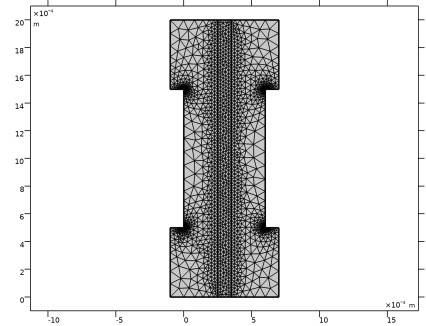
مطالعه 1
مشکل اکنون برای حل آماده است. در مرحله اول، مقدار اولیه توزیع جریان ثانویه را حل کنید.
مرحله 1: راه اندازی توزیع فعلی
1 | در پنجره Model Builder ، در بخش مطالعه 1 ، روی مرحله 1: راهاندازی توزیع فعلی کلیک کنید . |
2 | در پنجره تنظیمات برای راهاندازی توزیع فعلی ، بخش تنظیمات مطالعه را پیدا کنید . |
3 | از لیست نوع توزیع فعلی ، ثانویه را انتخاب کنید . |
4 | در نوار ابزار صفحه اصلی ، |
نتایج
مراحل زیر ارقام موجود در بخش نتایج و بحث را بازتولید می کند .
توزیع چگالی جریان GDL
1 | در نوار ابزار صفحه اصلی ، روی |
2 | در پنجره تنظیمات برای گروه طرح دوبعدی ، GDL Current Density Distribution را در قسمت نوشتاری Label تایپ کنید . |
سطح 1
1 | روی GDL Current Density Distribution کلیک راست کرده و Surface را انتخاب کنید . |
2 | در پنجره تنظیمات برای Surface ، روی Replace Expression در گوشه سمت راست بالای بخش Expression کلیک کنید . از منو، Component 1 (comp1)>Hydrogen Fuel Cell>fc.IsMag – قدر چگالی جریان الکترود – A/m² را انتخاب کنید . |
3 | برای گسترش بخش Range کلیک کنید . تیک گزینه Manual color range را انتخاب کنید . |
4 | در قسمت Maximum text، 1e4 را تایپ کنید . |
سطح پیکان 1
1 | در پنجره Model Builder ، روی GDL Current Density Distribution کلیک راست کرده و Arrow Surface را انتخاب کنید . |
2 | در پنجره تنظیمات برای Arrow Surface ، روی Replace Expression در گوشه سمت راست بالای بخش Expression کلیک کنید . از منو، Component 1 (comp1)>Hydrogen Fuel Cell>fc.Isx,fc.Isy -بردار چگالی جریان الکترود را انتخاب کنید . |
3 | در نوار ابزار GDL Current Density Distribution ، روی |
4 |
چگالی جریان واکنش آند
1 | در نوار ابزار صفحه اصلی ، روی |
2 | در پنجره تنظیمات برای گروه طرح 1 بعدی ، چگالی جریان واکنش آند را در قسمت نوشتار برچسب تایپ کنید . |
نمودار خطی 1
1 | روی Anode Reaction Current Density کلیک راست کرده و Line Graph را انتخاب کنید . |
2 | در پنجره تنظیمات برای نمودار خط ، بخش Selection را پیدا کنید . |
3 | از لیست انتخاب ، Anode GDE را انتخاب کنید . |
4 | روی Replace Expression در گوشه سمت راست بالای بخش y-Axis Data کلیک کنید . از منو، Component 1 (comp1)>Definitions>Variables>i_a – چگالی جریان آند – A/m² را انتخاب کنید . |
5 | قسمت y-Axis Data را پیدا کنید . در قسمت متن Expression ، i_a*Av*l_act را تایپ کنید . |
6 | چک باکس Description را انتخاب کنید . در قسمت متن مرتبط، چگالی جریان واکنش آند را تایپ کنید . |
7 | روی Replace Expression در گوشه سمت راست بالای بخش x-Axis Data کلیک کنید . از منو، Component 1 (comp1)>Geometry>Coordinate>y – y-coordinate را انتخاب کنید . |
8 | در نوار ابزار Anode Reaction Current Density ، روی |
9 |
میدان سرعت
1 | در نوار ابزار صفحه اصلی ، روی |
2 | در پنجره تنظیمات برای گروه طرح دوبعدی ، فیلد Velocity را در قسمت نوشتار برچسب تایپ کنید . |
سطح 1
1 | روی Velocity Field کلیک راست کرده و Surface را انتخاب کنید . |
2 | در پنجره تنظیمات برای Surface ، روی Replace Expression در گوشه سمت راست بالای بخش Expression کلیک کنید . از منو، Component 1 (comp1)>Hydrogen Fuel Cell>fc.U – Velocity magnitude – m/s را انتخاب کنید . |
سطح پیکان 1
1 | در پنجره Model Builder ، روی Velocity Field کلیک راست کرده و Arrow Surface را انتخاب کنید . |
2 | در پنجره تنظیمات برای Arrow Surface ، روی Replace Expression در گوشه سمت راست بالای بخش Expression کلیک کنید . از منو، Component 1 (comp1)>Hydrogen Fuel Cell>fc.u,fc.v – Velocity را انتخاب کنید . |
3 | در نوار ابزار Velocity Field ، روی |
4 |
کسر جرمی واکنش دهنده
1 | در نوار ابزار صفحه اصلی ، روی |
2 | در پنجره تنظیمات برای گروه طرح دو بعدی ، Reactant Mass Fraction را در قسمت نوشتاری Label تایپ کنید . |
سطح 1
1 | روی Reactant Mass Fraction کلیک راست کرده و Surface را انتخاب کنید . |
2 | در پنجره تنظیمات برای Surface ، بخش Expression را پیدا کنید . |
3 | در قسمت متن Expression ، wReact را تایپ کنید . |
کانتور 1
1 | در پنجره Model Builder ، روی Reactant Mass Fraction کلیک راست کرده و Contour را انتخاب کنید . |
2 | در پنجره تنظیمات برای Contour ، بخش Expression را پیدا کنید . |
3 | در قسمت متن Expression ، wReact را تایپ کنید . |
4 | قسمت Coloring and Style را پیدا کنید . |
5 | در کادر محاوره ای Color Table ، Thermal>ThermalDark را در درخت انتخاب کنید. |
6 | روی OK کلیک کنید . |
7 | در پنجره تنظیمات برای Contour ، بخش Coloring and Style را پیدا کنید . |
8 | تیک Color legend را پاک کنید . |
سطح پیکان 1
1 | روی Reactant Mass Fraction کلیک راست کرده و Arrow Surface را انتخاب کنید . |
2 | در پنجره تنظیمات برای Arrow Surface ، روی Replace Expression در گوشه سمت راست بالای بخش Expression کلیک کنید . از منو، Component 1 (comp1)>Hydrogen Fuel Cell>fc.u,fc.v – Velocity را انتخاب کنید . |
3 | در نوار ابزار Reactant Mass Fraction ، روی |
4 |
کسر جرمی آب
1 | در نوار ابزار صفحه اصلی ، روی |
2 | در پنجره تنظیمات برای گروه طرح دو بعدی ، کسر جرمی آب را در قسمت نوشتار برچسب تایپ کنید . |
سطح 1
1 | روی Water Mass Fraction کلیک راست کرده و Surface را انتخاب کنید . |
2 | در پنجره تنظیمات برای Surface ، بخش Expression را پیدا کنید . |
3 | در قسمت متن Expression ، fc.wH2O_H2 را تایپ کنید . |
کانتور 1
1 | در پنجره Model Builder ، روی Water Mass Fraction کلیک راست کرده و Contour را انتخاب کنید . |
2 | در پنجره تنظیمات برای Contour ، بخش Expression را پیدا کنید . |
3 | در قسمت متن Expression ، fc.wH2O_O2 را تایپ کنید . |
4 | در نوار ابزار Water Mass Fraction ، روی |
5 |




